Atualizado em February 2025: Pare de receber mensagens de erro que tornam seu sistema mais lento, utilizando nossa ferramenta de otimização. Faça o download agora neste link aqui.
- Faça o download e instale a ferramenta de reparo aqui..
- Deixe o software escanear seu computador.
- A ferramenta irá então reparar seu computador.
A
Leitor de impressão digital
no Windows permite que você acesse seu laptop Windows usando sua impressão digital. O recurso fornece credenciais biométricas para fazer login na sua conta, o que exige que você insira as credenciais da sua conta no Windows 10/8.
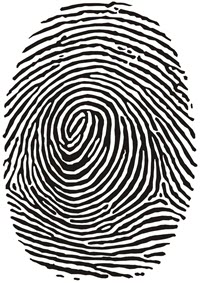
O software Fingerprint Reader funciona principalmente digitalizando uma imagem da sua impressão digital e, em seguida, salvando uma cópia registrada da mesma. Quando você se conecta
Windows 8.1,
o leitor de impressões digitais digitaliza a sua impressão digital e verifica-a com a versão guardada. Se corresponder, você poderá acessar o sistema.
Foi observado que o leitor de impressão digital integrado desenvolve problemas ao atualizar os drivers ou depois que você atualiza seu sistema operacional Windows para uma versão mais recente. Se você enfrentar tal problema, então esta publicação pode ajudá-lo a solucionar o problema.
Tabela de Conteúdos
Fingerprint Reader não funciona
Atualizado: fevereiro 2025.
Recomendamos que você tente usar esta nova ferramenta. Ele corrige uma ampla gama de erros do computador, bem como proteger contra coisas como perda de arquivos, malware, falhas de hardware e otimiza o seu PC para o máximo desempenho. Ele corrigiu o nosso PC mais rápido do que fazer isso manualmente:
- Etapa 1: download da ferramenta do reparo & do optimizer do PC (Windows 10, 8, 7, XP, Vista - certificado ouro de Microsoft).
- Etapa 2: Clique em Iniciar Scan para encontrar problemas no registro do Windows que possam estar causando problemas no PC.
- Clique em Reparar tudo para corrigir todos os problemas
1] Primeiro
fisicamente limpo
o sensor do leitor de impressões digitais utilizando um lenço de papel ou um pano limpo e certifique-se de que o seu
software leitor de impressão digital
está atualizado. Veja se funciona agora.
2] Se você usa
Microsoft Fingerprint Reader software
este problema pode ocorrer se a sua impressão digital não tiver sido registrada corretamente ou se não houver senha do Windows para a conta do Windows.
Crie uma palavra-passe de início de sessão do Windows através das Contas de utilizador. Próxima desinstalação e reinstalação
DigitalPersona Password Manager
ou o seu software Fingerprint Reader e registe novamente a sua Fingerprint.
3] O dispositivo biométrico é um hardware que controla o leitor de impressões digitais. Dependendo do número de modelo do seu computador, existem opções na BIOS para ligar e desligar o dispositivo biométrico.
Se precisar de activar esta funcionalidade, verifique se a sua BIOS tem suporte biométrico:
- Pressione o botão Power para iniciar o computador e pressione a tecla F10 para abrir o utilitário de configuração da BIOS.
- Em System Configuration, procure por uma opção Biometric Device; se ela existir, habilite-a.
- Pressione F10 para salvar esta configuração e reiniciar o computador.
Se não existir uma opção biométrica na sua BIOS, então o leitor de impressões digitais está sempre activado.
Embora pareça lógico e benéfico atualizar seus drivers para mantê-los em estado normal, às vezes uma atualização pode tornar seu leitor de impressões digitais inútil. A menos que especificamente aconselhado ou recomendado, é melhor ignorar qualquer sensor ou leitor de impressões digitais driver atualizações. Mas se você tiver atualizado os drivers e a ação tem desativado seu leitor de impressões digitais, é aconselhável corrigir este problema, rolando para trás seus drivers para versões anteriores.
Para fazer isso, procure por Device Manager e abra-o. Em seguida, localize Dispositivos biométricos. Expanda a lista de dispositivos sensores biométricos reconhecidos. O sensor de impressão digital é listado como a
Sensor de validade
ou
Sensor AuthenTec
dependendo do número de modelo do seu computador.
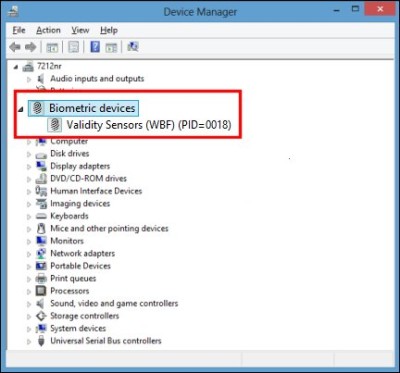
Se houver uma entrada biométrica, o Windows suporta o dispositivo. Caso contrário, pode ser necessário procurar o driver do seu computador específico para o leitor de impressões digitais. Você pode fazer isso com uma simples pesquisa na Internet ou consultar as especificações do seu computador no site do fabricante.
Ao encontrar o dispositivo correto, clique com o botão direito do mouse nele e clique em Propriedades. Na caixa Propriedades que abre, clique em Driver tab.
Em seguida, clique em Roll Back Driver se disponível. Em alguns casos será, em outros não.
Se você não encontrar a opção ‘Roll Back’, clique em Uninstall. Uma janela pop-up deve aparecer na tela do seu computador solicitando que você confirme a decisão. Clique na caixa de seleção adjacente a Apagar o software do driver para este dispositivo, e depois OK.
Quando o driver for desinstalado, desligue o computador. Reinicie-o e abra o Gerenciador de Dispositivos novamente.
Agora, clique com o botão direito no nome do seu computador no topo da lista de dispositivos e clique em Digitalizar alterações de hardware. A ação deve selecionar o leitor de impressões digitais e reinstalar o driver original para ele.
Espero que isto ajude. Visite nosso Fórum TWC se você tiver alguma dúvida.
RECOMENDADO: Clique aqui para solucionar erros do Windows e otimizar o desempenho do sistema
Bruno é um entusiasta de Windows desde o dia em que teve seu primeiro PC com Windows 98SE. Ele é um Windows Insider ativo desde o Dia 1 e agora é um Windows Insider MVP. Ele tem testado serviços de pré-lançamento em seu Windows 10 PC, Lumia e dispositivos Android.
